بصفتي خبيرًا في تكنولوجيا المعلومات ، غالبًا ما يُسأل عن كيفية زيادة سرعة النقل لمحرك أقراص ثابت خارجي. هناك بعض الأشياء التي يمكنك القيام بها للمساعدة في زيادة السرعة ، وسأتناولها هنا.
شيء واحد يمكنك القيام به هو التأكد من أن محرك الأقراص الثابتة مهيأ بشكل صحيح. NTFS هو أفضل تنسيق لأجهزة الكمبيوتر التي تعمل بنظام Windows ، بينما HFS + هو أفضل تنسيق لأجهزة Mac. إذا لم تكن متأكدًا من التنسيق الذي تريد استخدامه ، فيمكنك دائمًا التحقق من الشركة المصنعة لمحرك الأقراص الثابتة.
تغيير اشتراك Office 365
شيء آخر يمكنك القيام به للمساعدة في زيادة سرعة نقل القرص الصلب الخاص بك هو إلغاء تجزئته. تعيد هذه العملية ترتيب الملفات الموجودة على محرك الأقراص الثابتة لديك بحيث يتم تخزينها بشكل أكثر كفاءة. يمكنك إلغاء تجزئة محرك الأقراص الثابتة باستخدام الأداة المضمنة في جهاز الكمبيوتر الخاص بك ، أو يمكنك تنزيل برنامج إلغاء تجزئة تابع لجهة خارجية.
أخيرًا ، يمكنك تجربة استخدام كبل USB مختلف. في بعض الأحيان ، لا يكون الكبل الذي يأتي مع محرك الأقراص الثابتة هو الأفضل جودة. إذا كان لديك كبل USB آخر يمكنك استخدامه ، فجربه ولاحظ ما إذا كان يحدث فرقًا. إذا لم يكن الأمر كذلك ، فيمكنك دائمًا شراء كبل USB عالي الجودة.
باتباع هذه النصائح ، يجب أن تكون قادرًا على زيادة سرعة النقل لمحرك الأقراص الثابتة الخارجي. إذا كانت لديك أي أسئلة أخرى ، فلا تتردد في الاتصال بي وسيسعدني تقديم المساعدة.
إذا كنت تواجه في كثير من الأحيان معدل نقل البيانات البطيء أو تتجمد العملية عدة مرات عند نسخ العناصر أو نقلها من وإلى محرك أقراص ثابت خارجي ، فقد يكون هذا المنشور مفيدًا. في هذا المنشور ، نظرنا في بعض الحلول البسيطة لـ زيادة سرعة نقل البيانات على القرص الصلب الخارجي على نظام التشغيل Windows 11/10 . بعد تجربة هذه الحلول ، بدلاً من الانتظار حتى تكتمل عملية نقل البيانات لفترة أطول من المتوقع ، قد تلاحظ بعض التحسينات في عملية نقل البيانات إلى محرك أقراص ثابت خارجي.

قم بزيادة سرعة نقل القرص الصلب الخارجي
لزيادة سرعة النقل لمحرك أقراص ثابت خارجي على جهاز كمبيوتر يعمل بنظام Windows 11/10 ، يمكنك تجربة الحلول التالية:
- قم بتعيين خيار 'أفضل أداء' لمحرك الأقراص الثابتة الخارجي
- قم بتوصيله بمنفذ USB 3.0 / 3/1
- أغلق البرامج قيد التشغيل
- تحويل القرص الصلب الخارجي إلى نظام ملفات NTFS
- تنظيف القرص الصلب الخارجي
- استخدم أدوات نسخ الملفات السريعة
- قم بتهيئة القرص الصلب الخارجي الخاص بك.
دعنا نتحقق من كل هذه الحلول واحدة تلو الأخرى.
1] اضبط خيار 'أفضل أداء' لمحرك الأقراص الثابتة الخارجي.
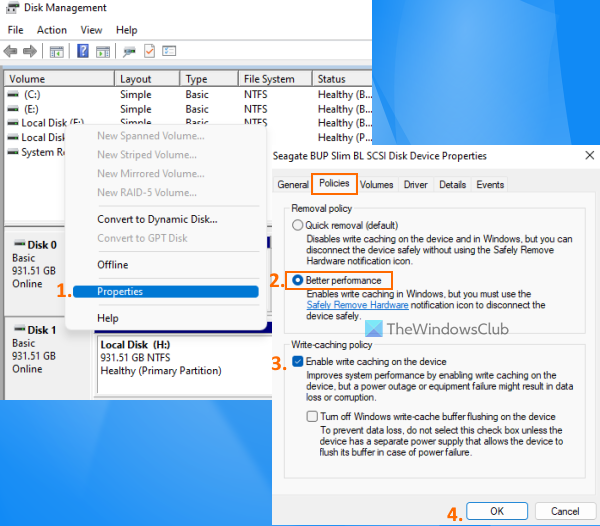
تحرير أوراق جوجل القائمة المنسدلة
يعد هذا أحد الخيارات الفعالة التي يمكن أن تساعدك على تحسين سرعة النقل لمحرك الأقراص الثابتة الخارجي. بشكل افتراضي ، يحفظ Windows ملفات حذف سريع (افتراضي) سياسة خاصة بـ USB أو محركات الأقراص الثابتة الخارجية التي تعطل التخزين المؤقت للكتابة على القرص للعمليات التي يمكن أن تؤدي إلى أداء أبطأ وسرعات نقل. ولكن يمكنك تغيير هذا الإعداد إلى أفضل وضع أداء ، والذي يمكنه تسريع جهاز USB أو محرك الأقراص الثابتة الخارجي ويمكنك تجربة أفضل سرعة نقل. فيما يلي الخطوات:
- افتح أداة إدارة الأقراص على جهاز الكمبيوتر الخاص بك الذي يعمل بنظام Windows 11/10
- في القسم الأيسر ، انقر بزر الماوس الأيمن على القرص الصلب الخارجي.
- انقر فوق صفات خيار
- في نافذة الخصائص ، قم بالتبديل إلى سياسة فاتورة غير مدفوعة
- في سياسة الحذف قسم ، حدد أفضل أداء خيار
- تحت اكتب سياسة ذاكرة التخزين المؤقت ، يختار تمكين التخزين المؤقت للكتابة على الجهاز خيار
- انقر بخير زر
- أغلق أداة إدارة القرص.
2] التوصيل بمنفذ USB 3.0 / 3.1
إذا كان لديك محرك أقراص ثابت خارجي USB 3.0 / 3.1 وقمت بتوصيله بنظامك من خلال منفذ USB 2.0 ، فقد يؤدي ذلك أيضًا إلى إبطاء عملية النقل لأنه سيوفر سرعات نقل USB 2.0 فقط. لذلك ، يجب عليك توصيل القرص الصلب بمنفذ USB 3.0 / 3.1 على نظامك وسترى تغييرًا ملحوظًا في سرعة نسخ الملفات أو نقلها.
تم تجهيز كل كمبيوتر محمول / كمبيوتر مكتبي حديث تقريبًا بمنفذ USB 3.0 / 3.1 لسرعات نقل بيانات أسرع. فقط ابحث عن العلامة / الشعار ، على سبيل المثال SS (SuperSpeed) أو اللون ، وما إلى ذلك لتحديد منفذ USB3.0 ثم توصيل محرك أقراص ثابت خارجي به.
متصل: إصلاح قراءة بطيئة أو كتابة سرعة SSD في Windows
3] إغلاق البرامج قيد التشغيل
إذا كان محرك الأقراص الثابتة الخارجي مشغولاً بأنشطة متعددة ، مثل تنزيل الملفات إليه ، ومسحها بحثًا عن الفيروسات ، ومشاهدة مقاطع الفيديو ، وما إلى ذلك ، فسيؤدي ذلك بلا شك إلى انخفاض في سرعة نقل البيانات. في هذه الحالة ، يجب أن تتركها تستريح وتغلق البرامج قيد التشغيل أو العناصر الأخرى عند نقل الملفات أو نسخها باستخدام محرك أقراص ثابت خارجي لزيادة سرعة نقل البيانات.
4] تحويل القرص الصلب الخارجي إلى نظام ملفات NTFS
إذا كنت تستخدم محرك أقراص ثابتًا خارجيًا في Windows ويستخدم نظام الملفات FAT32 أو exFAT افتراضيًا ، فيجب عليك تغييره إلى نظام ملفات NTFS. هناك فرق كبير بين أنظمة الملفات NTFS و FAT32 و exFAT. أنظمة الملفات FAT32 و exFAT مناسبة لمحركات أقراص USB الصغيرة أو بطاقات SD أو محركات الأقراص الخارجية ولها حدودها. من ناحية أخرى ، يعد NTFS (نظام ملفات التكنولوجيا الجديدة) أكثر كفاءة من نظام الملفات FAT32 ، ويوفر سرعة قراءة وكتابة أسرع ، ويدعم الملفات الكبيرة.
لذلك ، سيكون من الجيد تحويل محرك الأقراص الثابتة الخارجي إلى تنسيق NTFS بحيث يمكنك الحصول على أفضل سرعة نقل لمحرك الأقراص الثابتة الخارجي. قبل القيام بذلك ، يجب عليك حفظ نسخة احتياطية القرص الصلب الخارجي الخاص بك ، حيث قد يكون هناك احتمال لفقدان البيانات. عندما تكون النسخة الاحتياطية جاهزة ، يمكنك تحويل القرص الصلب الخارجي إلى نظام ملفات NTFS باستخدام نافذة موجه أوامر مرتفعة وتشغيل الأمر التالي:
| _ + _ |يستبدل توصيل الخطاب بحرف محرك الأقراص الفعلي (على سبيل المثال ، وقت و أنا إلخ) لمحرك الأقراص الثابتة الخارجي حتى يكتمل الأمر بنجاح. إلى جانب ذلك ، يمكنك أيضًا استخدام بعض الأدوات المجانية مثل EaseUS Partition Wizard (الإصدار المجاني) الذي يدعم تحويل FAT32 إلى NTFS.
يقرأ: القرص الصلب الخارجي غير متوفر؟ قم بتهيئة محرك الأقراص الخارجي أو قم بتشغيل Check Disk.
5] تنظيف القرص الصلب الخارجي
إذا كان محرك الأقراص الثابتة الخارجي ممتلئًا (لا توجد مساحة تخزين كافية) ، فقد يؤثر ذلك أيضًا بشكل كبير على سرعة نقل البيانات. يؤدي نقص مساحة التخزين أيضًا إلى صعوبة فتح البرامج والملفات والبيانات الأخرى واستخدامها. بالإضافة إلى ذلك ، قد تكون هناك بعض الملفات غير المرغوب فيها والبيانات الأخرى التي يمكن أن تؤثر على أداء محرك الأقراص الثابتة الخارجي. وبالتالي ، يجب عليك التخلص من البيانات غير المرغوب فيها والملفات غير المرغوب فيها. ابحث عن الملفات الكبيرة أو الملفات الأخرى على محرك أقراص ثابت خارجي ، ثم قم إما بحذفها أو نقل البيانات الأقل أهمية إلى وحدة تخزين أخرى. بالإضافة إلى ذلك ، يمكنك أيضًا استخدام بعض منظفات الملفات غير المرغوب فيها للحصول على بعض مساحة القرص والمساعدة أيضًا في تحسين محرك الأقراص.
تشغيل bash على windows 10
6] استخدم أدوات نسخ الملفات السريعة
في حين أن عملية نسخ ملفات Windows التقليدية جيدة بما يكفي لنسخ الملفات ونقلها. في بعض الأحيان لا يكون هذا مناسبًا ، خاصةً عند نسخ البيانات أو نقلها من محرك أقراص USB أو محرك أقراص ثابت خارجي إلى جهاز كمبيوتر والعكس صحيح. في مثل هذه الحالة ، يمكنك استخدام بعض البرامج المجانية لنسخ الملفات بسرعة مثل TeraCopy المتوفرة لنظام التشغيل Windows 11/10.
اقرأ أيضًا: القرص الصلب الخارجي لا يظهر أو يتم اكتشافه في Windows.
7] قم بتهيئة القرص الصلب الخارجي
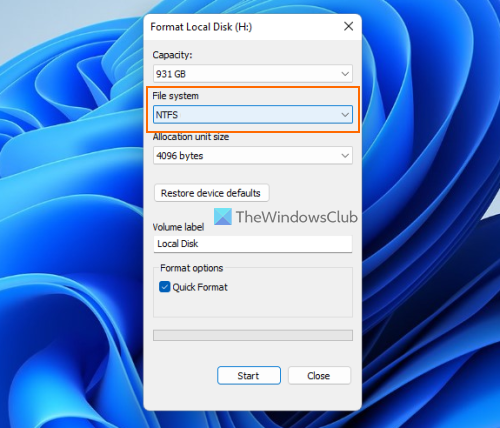
قد يكون هذا هو الحل الأخير الذي يستحق المحاولة ، ولكن قبل ذلك ، يجب عليك إجراء نسخ احتياطي لمحتويات محرك الأقراص الثابتة الخارجي. ستؤدي تهيئة محرك أقراص ثابت خارجي إلى محو جميع البيانات (مما قد يتسبب في بطء سرعات النقل) ، وإفساح المجال للتسجيلات الجديدة ، وقد يؤدي إلى أداء أفضل عند نقل البيانات بين نظام Windows 11/10 والقرص الصلب الخارجي. عند تهيئة محرك أقراص ثابت خارجي ، تأكد من ذلك حدد NTFS كيف نظام الملفات في نافذة التنسيق.
بصرف النظر عن هذه الخيارات ، يمكنك أيضًا محاولة إلغاء تجزئة محرك الأقراص الثابتة وتحديث برامج تشغيل USB وإجراء فحص لمكافحة الفيروسات وما إلى ذلك.
آمل أن يساعدك شيء ما.
لماذا يتم تحميل القرص الصلب الخارجي الخاص بي ببطء شديد؟
يمكن أن يكون هناك أي سبب وراء قيام محرك الأقراص الثابتة الخارجي بنقل البيانات بمعدل بطيء. على سبيل المثال ، قد يحدث هذا بسبب انخفاض مساحة التخزين على محرك الأقراص الثابتة الخارجي ، أو وجود نظام ملفات خاطئ ، أو وجود قطاعات تالفة ، أو توصيله بالمنفذ الخطأ (مثل USB 2.0 بدلاً من USB 3.0) ، وما إلى ذلك. إذا كانت لديك هذه المشكلة في كثير من الأحيان ، يمكنك تحويل محرك الأقراص الثابتة إلى NTFS ، وإغلاق البرامج أو التطبيقات قيد التشغيل ، وتغيير سياسة الحذف لمحرك الأقراص الصلبة الخارجي لتحسين الأداء وتجربة الحلول الأخرى. يمكنك قراءة هذا المنشور الذي يتضمن كل هذه الإصلاحات.
قوائم محرك البحث الفوقية
كيف يمكنني تسريع القرص الصلب الخارجي البطيء؟
إذا واجهت سرعات نقل بيانات بطيئة عند نقل الملفات والمجلدات من وإلى محرك أقراص ثابت خارجي ، فيمكنك تجربة الحلول التالية:
- الاتصال بمنفذ USB 3.0 أو منفذ 3.1
- قم بتعيين أفضل وضع أداء لمحرك الأقراص الثابتة الخارجي
- تحويل القرص الصلب الخاص بك إلى نظام ملفات NTFS.
- قم بتحرير مساحة القرص ، وما إلى ذلك.
لقد غطينا جميع هذه الحلول بشكل منفصل مع الإرشادات اللازمة في هذا المنشور أعلاه.
اقرأ أكثر: كيفية مزامنة قرصين صلبين خارجيين في Windows.















